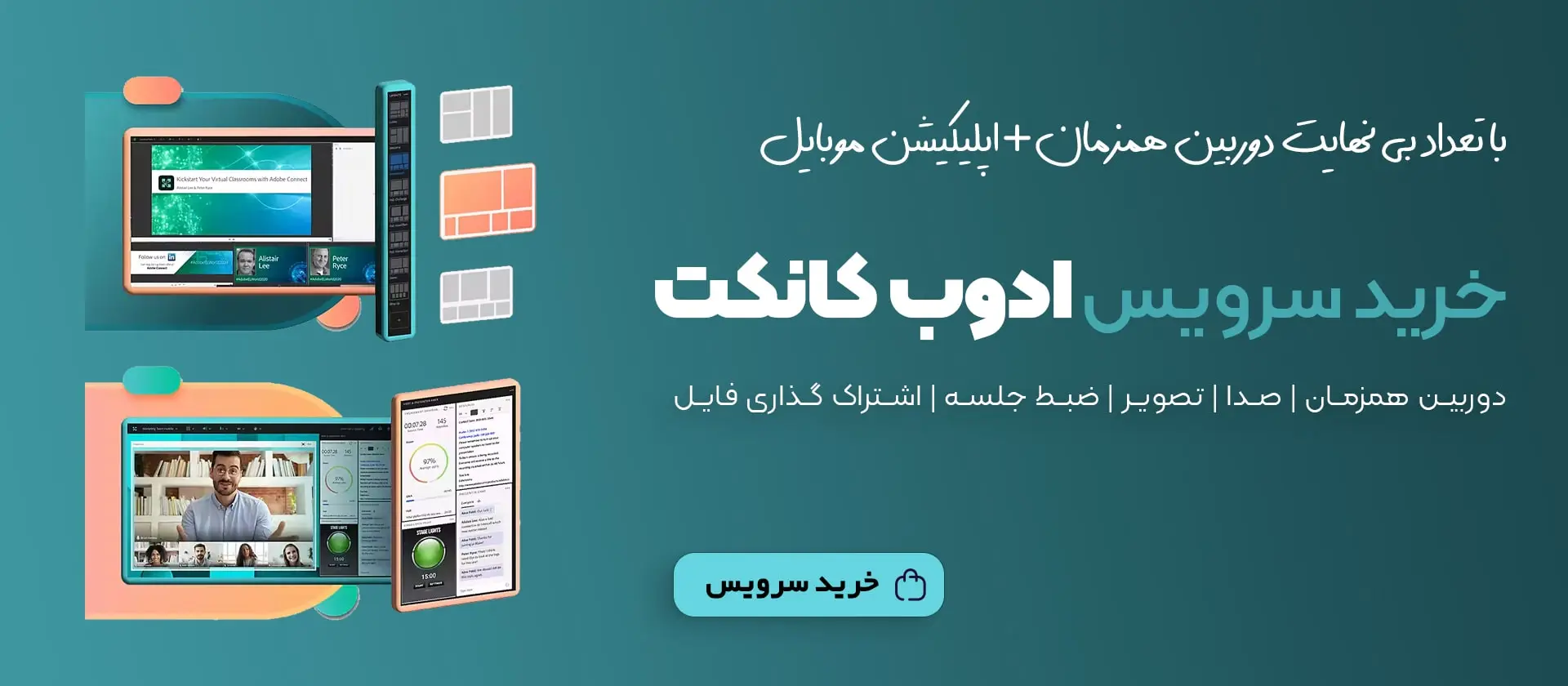فهرست مطالب
گزارش حضور و غیاب در ادوب کانکت
یکی از امکانات بسیار خوب نرم افزار ادوبی کانکت، گزارش حضور و غیاب می باشد که این امکان به صورت داخلی در این سیستم قرار گرفته که با دانلود نرم افزار ادوب کانکت به آن دسترسی پیدا خواهید کرد و دیگر نرم افزارهای آموزش مجازی یا همان پلتفرم آموزش آنلاین در خود این امکان را ندارند.
در گزارش حضور و غیاب در ادوب کانکت، لیست کامل و با جزئیات حاضرین کلاس، مدت حضور هر شخص با نام کاربری وارد شده و دفعات خروج و ورود را به مدیر جلسه با مشخصات دقیق ارائه میکند.
برای اینکار باید ابتدا کاربری که دسترسی میزبان (host) دارد در سیستم ورود و اناق خود را انتخاب نماید و نسخه تحت وب (html5) را انتخاب و وارد اتاق گردد.
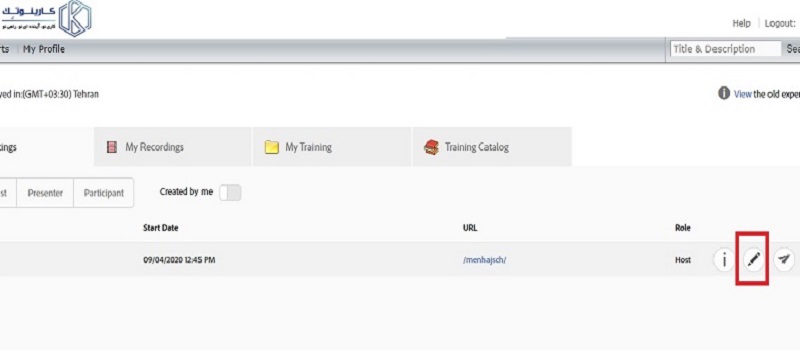
روش دوم برای مشاهده حضور و غیاب
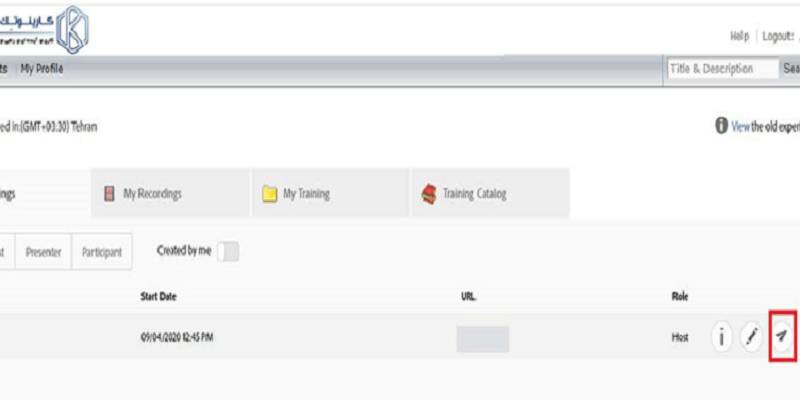
سپس همانند عکس زیر روی اسم اتاق کلیک نماید و روی کلید Manage Meeting Information کلیک نماید.
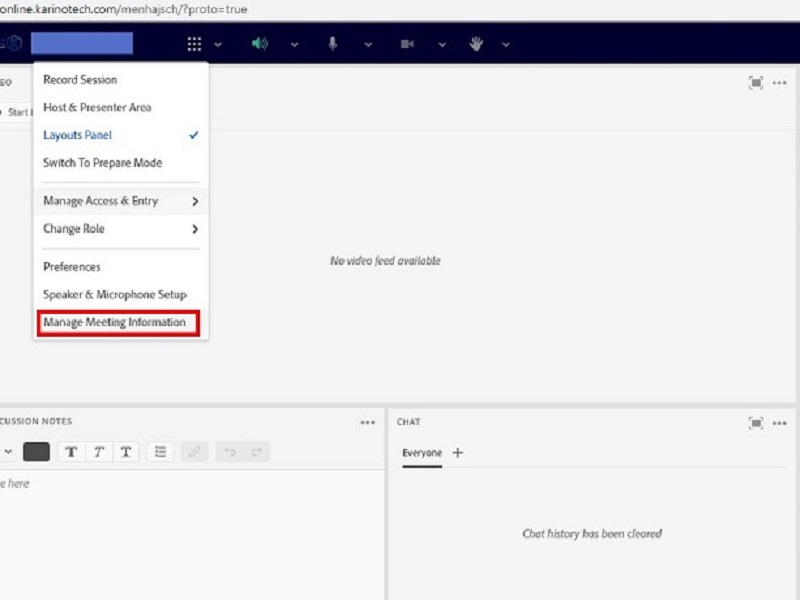
د راین مرحله اتوماتیک سیستم کاربر را به محیط دیگر هدایت می کند و همان گونه که در شکل زیر مشخص می باشد، تب گزارش ها (Reports) را انتخاب می نماید.
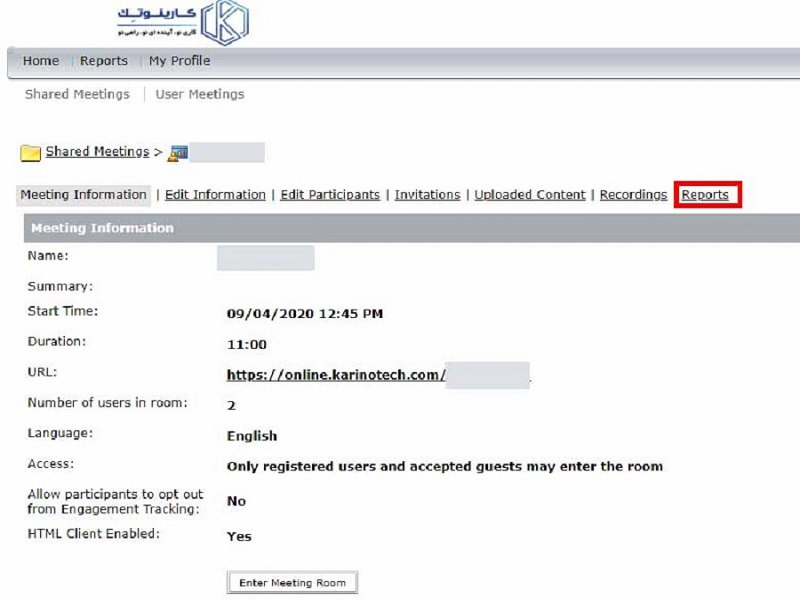
پس از انتخاب قسمت گزارش، روی دکمه By Attendees کلیک نموده و در این قسمت امکان مشاهده همه کاربران و مدرسین و ساعت ورود و خروج از وبینار آنلاین قابل مشاهده می باشد و به عنوان حضور و غیاب قابل استفاده می باشد.
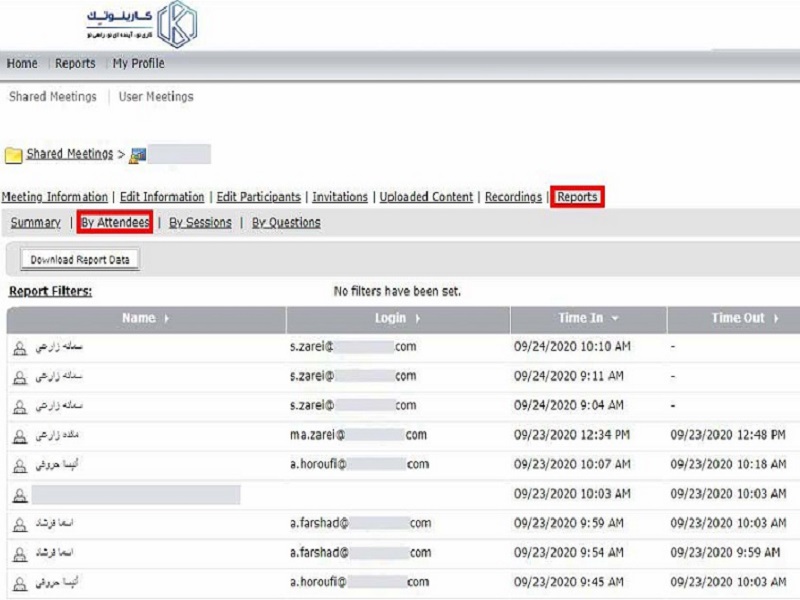
در این مرحله در برنامه ادوبی کانکت گزینه “Download Report Data” را انتخاب نمایید و فایل Excel گزارش را دانلود کنید.
این گزارش لیست دقیق حضور و غیاب جلسات آنلاین برگزار شده برنامه ادوبی کانکت به همراه گزارش مدت حضور هر کاربر و دفعات ورود و خروج به همراه مشخصات IP و سایر موارد ضروری را به مدیر جلسه ارائه می دهد.
در خروجی اکسل ممکن است میزان حضور دانش آموز در کلاس را نمایش ندهد در این صورت شما با طراحی یک فرمول ساده میتوانید زمان خروج را از زمان ورود کاربر کم کنید و مدت زمان حضور کاربر در کلاس را محاسبه کنید.
اگر به هر دلیلی کاربر از کلاس بیرون برود و مجددا بارگردد به ازای هر بار ورود و خروج، یک ردیف به اکسل اضافه می شود.
شاید دوست داشته باشید: دانلود ادوب کانکت برای اندروید
حذف کاربر در ادوب کانکت
گاهی پیش آمده که بخواهید یک کاربر را از کلاس آنلاین خود در نرم افزار ادوبی کانکت حذف یا اخراج کنید. به طور مثال شاید در طول روز چند کلاس آنلاین برگزار کردهاید و کاربر کلاس قبلی مجدد وارد کلاس شده باشد و یا شاید یک کاربر با مزاحمتهای پیاپی باعث بر هم زدن کلاس شما شده باشد، اما روش حذف کاربر در کلاس آنلاین نرمافزار ادوبی کانکت چگونه می باشد؟
برای اخراج یا حذف کاربر مورد نظر خود مراحل زیر را به ترتیب انجام دهید.
- بر روی نام کاربر مورد نظر خود کلیک کنید تا به رنگ آبی نشان داده شود.
- سپس از منو بالای لیست کاربران بر روی دکمه منو سه خط کلیک نمایید تا زیرمنو برای شما باز شود.
- از لیست منو خود بر روی دکمه Remove Selected User کلیک کنید.
چگونه میتوان کاربر را به گروه دیگری منتقل کرد؟
امکان بازگرداندن کاربر پس از حذف
جمع بندی
برای دسترسی به گزارش حضور و غیاب در ادوب کانکت، میتوانید از بخش “گزارشات” در منوی سمت راست پنل اصلی استفاده کنید. در این بخش میتوانید گزارشات مختلفی را مشاهده کنید، از جمله گزارش حضور و غیاب.
در گزارش حضور و غیاب، میتوانید اطلاعاتی مانند زمان ورود و خروج کاربران، تعداد ساعات کارکرد، تعداد غیبتها و تأخیرها و سایر اطلاعات مربوط به حضور و غیاب کاربران را مشاهده کنید. همچنین، میتوانید گزارشات را بر اساس بازه زمانی و دسته کاری مورد نظرتنظیم کنید و در قالب فایل Excel، CSV یا PDF دریافت کنید.
برای دسترسی به گزارش حضور و غیاب، ابتدا باید دسترسی مدیریتی به ادوبی کانکت داشته باشید. سپس با ورود به پنل ادمین، میتوانید به بخش گزارشات بروید و گزینه حضور و غیاب را انتخاب کنید. سپس با تعیین بازه زمانی و دسته کاری مورد نظر، میتوانید گزارش حضور و غیاب را مشاهده و دریافت کنید.